Excel柱状图添加一条水平的标准线怎么做
来源:网络收集 点击: 时间:2024-09-08【导读】:
Excel柱状图添加一条水平的标准线需要六步,下面是详细步骤品牌型号:联想小新系统版本:Windows7软件版本:excel1.0.8方法/步骤1/6分步阅读 2/6
2/6 3/6
3/6 4/6
4/6 5/6
5/6 6/6
6/6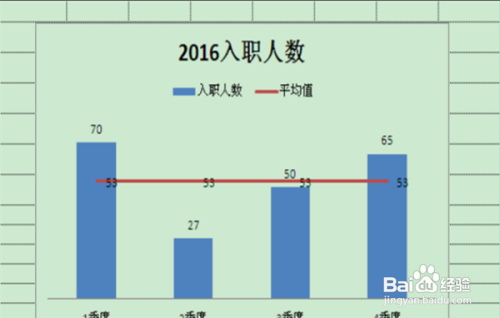
打开一份Excel表格
首先打开一份Excel表格,在里面输入相关的数据,并选择公式将数据的平均值求出来。
 2/6
2/6设置为数据的平均值
在表格数据后面的一列将其设置为数据的平均值。
 3/6
3/6插入柱形图
接着点击工具栏上面的插入柱形图,并选择需要的柱形图样式。
 4/6
4/6选择更改系列图标类型
插入柱形图之后,选中这个柱形图,右键单击鼠标,选择更改系列图标类型。
 5/6
5/6选择折线图
然后就会弹出更改的窗口,在这个窗口里面选择折线图,在折线图里面选择其中的一种样式。
 6/6
6/6完成
插入了之后就可以发现柱形图里面加入了一条水平的标准线。
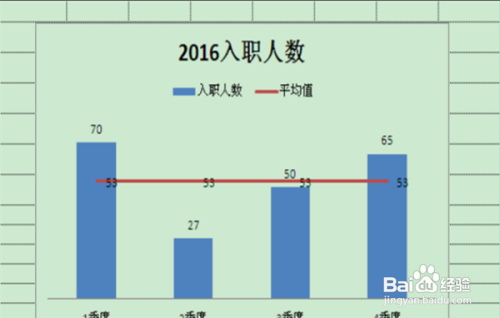
版权声明:
1、本文系转载,版权归原作者所有,旨在传递信息,不代表看本站的观点和立场。
2、本站仅提供信息发布平台,不承担相关法律责任。
3、若侵犯您的版权或隐私,请联系本站管理员删除。
4、文章链接:http://www.1haoku.cn/art_1203187.html
上一篇:最适合收获老姜的时节是每年的
下一篇:dnf有哪些史诗拳套
 订阅
订阅